Нет никаких сомнений в том, что Samsung Bixby, искусственно созданный интеллектуальный помощник на флагманских телефонах компании, сильно отличается от Apple Siri, Amazon от Alexa и Google Assistant. Samsung предпринимает попытки предугадать ваши потребности и предоставляет контекстные напоминания. Биксби редактирует фотографии, отправляет сообщения и создает электронные письма по команде.
Все, что вы делаете на своем телефоне с помощью касания, вы должны иметь возможность делать с помощью голоса с Биксби. Он также может управлять некоторыми интеллектуальными бытовыми приборами и устройствами Интернета вещей (IoT), включая интеллектуальные холодильники, телевизоры и десятки других устройств Samsung. Вот как настроить Bixby, что нового в Bixby и что вы можете с ним сделать.
Устойчивые улучшения
Биксби не идеален, но постепенно улучшается. Несмотря на ограниченную поддержку голоса, языковая поддержка Bixby Voice постоянно расширялась. Теперь в Boxby вы найдете поддержку французского, немецкого, итальянского и испанского языков, а также поддержку корейского, английского и упрощенного китайского.
Маленькая Хитрость Samsung Galaxy One Ui Сценарии BixBy
Способность Биксби понимать голосовые команды значительно улучшилась за последний год. Его интеграция со сторонними приложениями также позволяет Bixby лучше предугадывать ваши потребности и выполнять их с помощью очень простых голосовых команд. Хотя он не так совершенен, как Google Assistant или Amazon Echo, улучшения заметны.
Биксби расширился и на другие продукты. Теперь вы найдете поддержку Bixby на некоторых телевизорах Samsung Smart, холодильниках Family Hub и других продуктах Samsung Smart. Смарт-динамик Galaxy Home с питанием от Bixby также в пути. Запуск Galaxy S9 принес несколько интересных дополнений в Bixby Vision.
Например, новая категория «Макияж» означает, что вы можете попробовать косметические средства в дополненной реальности. Galaxy S10 представила Bixby Routines — способ использовать Bixby для запуска определенных приложений или ответов в зависимости от вашего местоположения или использования телефона.
Биксби Рутинс
- Откройте приложение «Настройки», прокрутите вниз и откройте «Дополнительные функции».
- Переключите переключатель Bixby Routines во включенное положение (синий).
Хорошая работа; Биксби Рутинес включен. Но пока не закрывайте это меню, так как оно понадобится вам для настройки вашей первой процедуры.
- Нажмите подпрограммы Bixby, чтобы открыть ваши варианты.
- Для начала вы можете выбрать одну из предустановленных процедур или создать новую процедуру самостоятельно.
- Чтобы установить новую процедуру, выберите символ + в правом верхнем углу.
- Далее вы захотите назвать свою программу и выбрать триггер — это ваше действие «если это».
- Нажмите символ +, чтобы добавить свой триггер. Если вы хотите настроить вышеупомянутый пример автомобиля, выберите Bluetooth-соединение вашего автомобиля из списка.
- Нажмите Далее и символ +, чтобы перейти к выбору действия «тогда».
- Выберите Play music, затем Spotify из списка.
Это самый простой способ настроить рутину. Но это только начало. Хотите, чтобы Биксби зачитывал ваши уведомления во время вождения? Вы можете добавить это в свою рутину тоже. Как насчет процедуры, которая включает ваши умные лампочки, когда вы возвращаетесь домой?
Активируем BIXBY Voice | Как ВКЛЮЧИТЬ BIXBY
Свяжите это с подключением к домашней сети Wi-Fi, и вы тоже можете это сделать. Лучший способ использовать Bixby Routines — начать эксперименты и выяснить, что вы можете сделать.
Bixby Vision
Bixby Vision использует машинное обучение и партнерские отношения с базами данных, чтобы сделать камеру немного более полезной. Bixby Vision распознает несколько категорий объектов: место, текст, изображение, еда, QR-коды, вино и покупки. Вы запускаете его, нажимая кнопку Bixby в приложении камеры Galaxy S9 или значок Bixby Vision с левой стороны. Вы также можете найти Bixby Vision в приложении Галерея.
Подобно Google Lens или Amazon Flow, система поиска изображений Bixby Vision пытается выяснить все, что находится перед камерой Galaxy S9 (благодаря инструменту Lens Pinterest), и может предоставлять информацию, связанную с ее результатами.
По умолчанию Bixby Vision открывается в текстовом режиме, что позволяет переводить иностранный язык на выбранный вами язык. Он поддерживает широкий спектр языков и работает аналогично другим примерам подобного рода, таким как Google Lens. Выровняйте текст, который вы хотите перевести, в поле на экране, и должен появиться перевод в реальном времени. Это может быть немного глючно, но в итоге мы заставили его работать.
Новейшая категория — Макияж. Здесь вы можете практически примерить различные продукты Sephora. Как только вы найдете идеальный внешний вид, вы можете сделать снимок, и Bixby Vision предоставит вам подробную информацию и ссылки на продукты для покупки. Пока эта функция ограничена продуктами Sephora, ожидайте, что Cover Girl присоединится к миксу через несколько месяцев.
Places от Bixby Vision использует FourSquare для определения достопримечательностей и интересных мест вокруг вас с помощью путевых точек, если вы когда-нибудь искали место для посещения или что-то поблизости. Инструмент «Питание» позволяет направлять камеру на продукт, чтобы видеть информацию о калориях, которую затем можно добавить в приложение Samsung Health. Хотя он не мог распознать Pringles, Cliff Bar или другие расфасованные продукты в нашем офисе, ему удалось идентифицировать готовый салат; однако, это предоставило смехотворно неточную информацию о калориях.
С покупками наведите камеру на обувь, одежду или другие товары, и Биксби попытается найти ее на Amazon, Nordstrom и нескольких других розничных магазинах. С Wine Bixby Vision использует базу данных Vivino, чтобы вы могли сканировать винные этикетки, чтобы найти больше информации о конкретной бутылке перед вами — это работает замечательно хорошо.
Samsung, безусловно, находится на правильном пути с Bixby Vision, но ему необходимо повысить точность некоторых из этих категорий, чтобы сделать эту функцию более полезной.
Начало работы с Bixby и Bixby Voice
Подтягивание Samsung Bixby и Bixby Voice не может быть проще. В линейках Galaxy S10, S10 Plus, S10e, S9, Galaxy S9 Plus, Note 9, Galaxy S8 и Note 8 есть специальная кнопка Bixby с левой стороны, чуть ниже регулятора громкости. Нажав на нее, вы увидите Bixby Home, центр помощника и экран настройки.
Если вы находитесь на главном экране Galaxy S9, вы можете получить доступ к Bixby, проведя вправо. Когда вы впервые включите Bixby, вас попросят принять условия обслуживания и предоставить ему доступ к вашим данным. Нажмите «Согласен на все» (после прочтения условий), а затем выберите «Разрешить» при появлении запроса на предоставление разрешений Bixby.
Чтобы перейти к экрану настроек, нажмите значок шестеренки в правом верхнем углу Bixby Home, а затем нажмите «Настройки» в раскрывающемся меню. Вы увидите опции для карточек Bixby Home, список поддерживаемых приложений и многое другое.
Биксби — это больше, чем одно приложение или экран. Скорее, Galaxy S9 и S9 Plus поставляются с тремя воплощениями Samsung Assistant: Bixby Home, Bixby Vision и Bixby Voice. Если вам не нравится Биксби, и вы просто хотите от него избавиться, вы можете переназначить ключ Биксби. Хотя раньше вы могли отключить клавишу Bixby, это было невозможно с момента обновления One UI Android 9.0 Pie.
Bixby Voice
Bixby Voice похож на Сири на стероидах — на самом деле, он может оскорблять Сири по-корейски. Не только это, но оно построено, чтобы приспособиться к манере речи человека, а не наоборот. По словам Samsung, помощник сможет понять: «Покажите мне сегодняшнюю погоду», «Какая сегодня погода?» Или «Какой прогноз сегодня?» — все варианты одной и той же команды.
После установки программного обеспечения и завершения обучения Samsung Bixby Voice вы можете свободно вызывать голосового помощника на досуге. Вы можете активировать его, сказав «Привет, Биксби» или удерживая нажатой кнопку «Биксби» во время разговора. Если вы не хотите, чтобы вы говорили, что говорите со своим телефоном публично, вы можете поговорить с Биксби, поднося телефон к уху, как телефонный звонок.
Биксби может выполнять такие задачи, как отправка текстовых сообщений через приложение Galaxy S9 Messages и отвечать на основные вопросы о погоде, предстоящих встречах, спортивных результатах и сеансах просмотра фильмов. Но это только верхушка айсберга — голосовой помощник также работает с такими приложениями, как номеронабиратель Galaxy S9, меню настроек, приложение камеры, список контактов и галерея.
В дополнение к основам, Bixby также может выполнять сложные задачи, такие как открытие приложения в режиме разделенного экрана, вращение смещенных фотографий, напоминание о том, где вы припарковались, воспроизведение видео на близлежащем телевизоре и составление электронных писем. Он может собрать все фотографии, которые вы сделали на прошлой неделе, в новый альбом под названием «Каникулы» и поделиться им с друзьями или сделать селфи и отправить кому-нибудь текст. Кроме того, он может выполнять два действия: «Откройте Uber и оцените моего водителя на 5 звезд», или «Откройте Instagram и опубликуйте мою последнюю фотографию».
Есть также несколько довольно приятных функций громкой связи через Биксби. Например, вы можете попросить Биксби «прочитать последние сообщения», и он прочтет ваши тексты или электронные письма, если вы используете собственные приложения Samsung. Короче говоря, Биксби позволяет вам использовать свой голос, чтобы легко выполнять самые основные задачи на вашем телефоне.
Bixby Voice также можно настраивать — вы можете изменить пол помощника на лету, и он поддерживает ярлыки: вы можете сократить длинные команды, которые вы используете чаще всего, до одного слова или фразы.
Samsung утверждает, что Bixby поддерживает более 3000 команд, включая команды для приложений в Facebook, Instagram, YouTube, Uber, Gmail, Google Maps и т. Д. Компания постоянно совершенствует приложение и добавляет поддержку сторонних приложений и дополнительные команды.
Bixby Home
Samsung называет Bixby Home «социальным потоком для вашего устройства», и это более или менее точно. Это унифицированный карточный интерфейс напоминаний, контекстно-релевантной информации и обновлений социальных сетей — что-то вроде скрещивания между Google Now и HTC BlinkFeed.
Bixby Home может быть настроен в определенной степени. Вы можете отклонить, закрепить или навсегда скрыть карты, нажав на значок шестеренки в верхнем правом углу отдельной вкладки Bixby Home. Вы также можете установить быстрые команды. Например, вы можете настроить помощника на отключение всех источников света и установить будильник, когда произносите команду «Я иду спать».
Приложения Samsung по умолчанию обеспечивают большую часть контента Bixby Home. Вы увидите местный прогноз погоды, статистику активности из приложения Samsung Health и локальные файлы в приложении Galaxy S9 Music.
Список сторонних сервисов, поддерживающих Bixby Home, пополняется. Карта Spotify обеспечивает доступ к вашим плейлистам и музыке одним касанием, и полная поддержка уже в пути. CNN и Flipboard показывают трендовые новости со всего Интернета. Facebook, Foursquare и Twitter показывают последние обновления из ваших социальных сетей. Uber покажет ваши последние поездки.
В конечном итоге Samsung заявляет, что Bixby Home сможет извлечь уроки из вашей рутины и обновлять информацию о том, как вы используете свой телефон в течение дня. Он даже работает с приложением Samsung SmartThings для обслуживания кнопок, которые управляют интеллектуальными лампочками и дверными замками, ярлыков наиболее часто используемых приложений и многого другого — все это зависит от времени суток, вашего местоположения и других факторов.
Напоминания
Напоминания Биксби чуть более надежны, чем напоминания, которые вы можете создать с помощью Siri или Google Assistant. Он встроен в нативные приложения Galaxy S9 и позволяет вам прикреплять мультимедиа, такие как видео, веб-сайты, фотографии и сообщения.
Вы можете установить конкретное время, когда вы хотели бы видеть напоминание или даже определенное место. Когда условия будут выполнены, упомянутое напоминание появится в виде уведомления, которое вы можете отклонить, отложить или отметить.
Источник: master-gadgets.ru
Bixby Vision
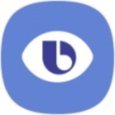
Bixby Vision — это функция помощника Bixby от Samsung, встроенная в камеру устройства, которая поставляется с функциями дополненной реальности
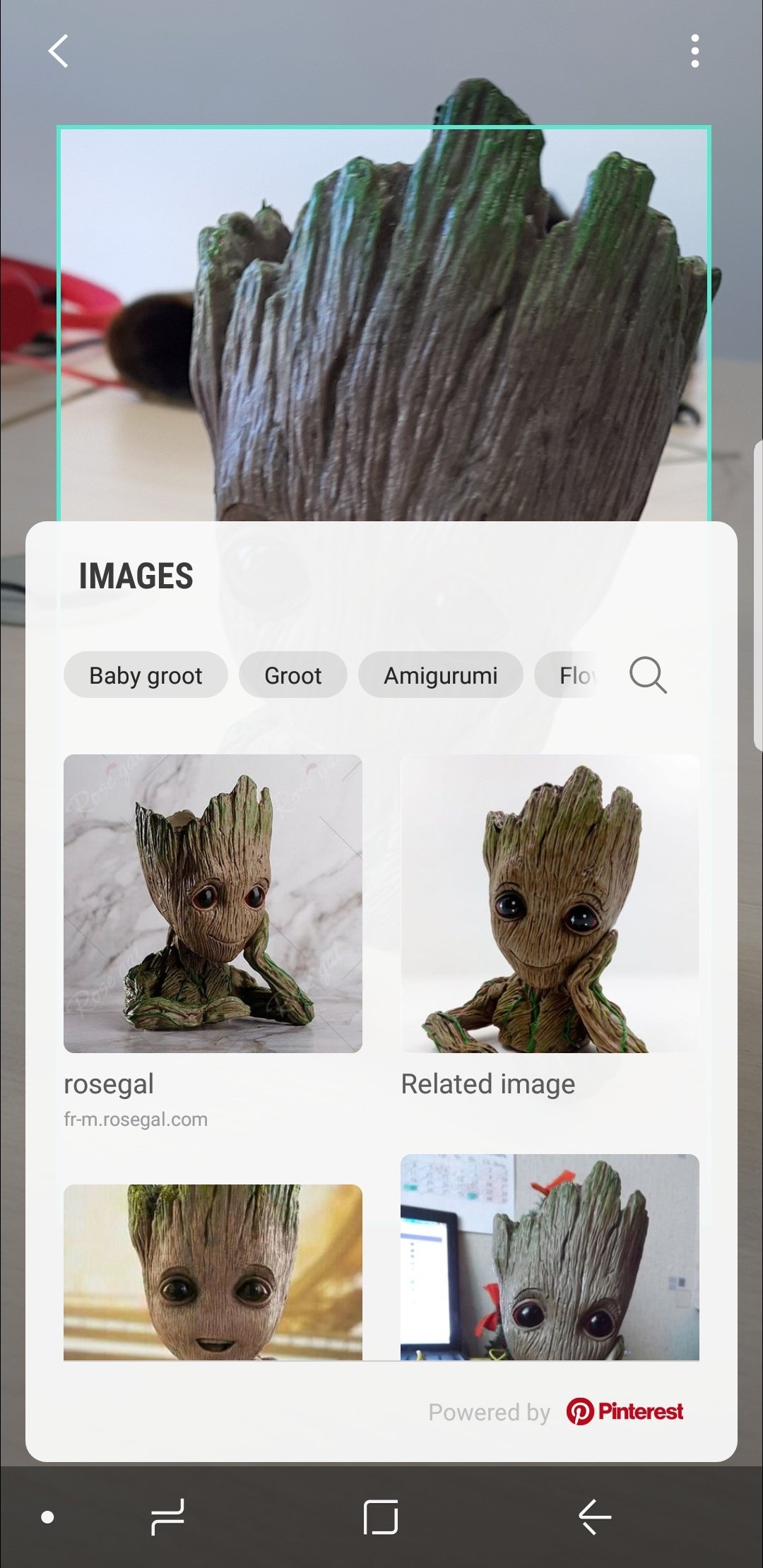
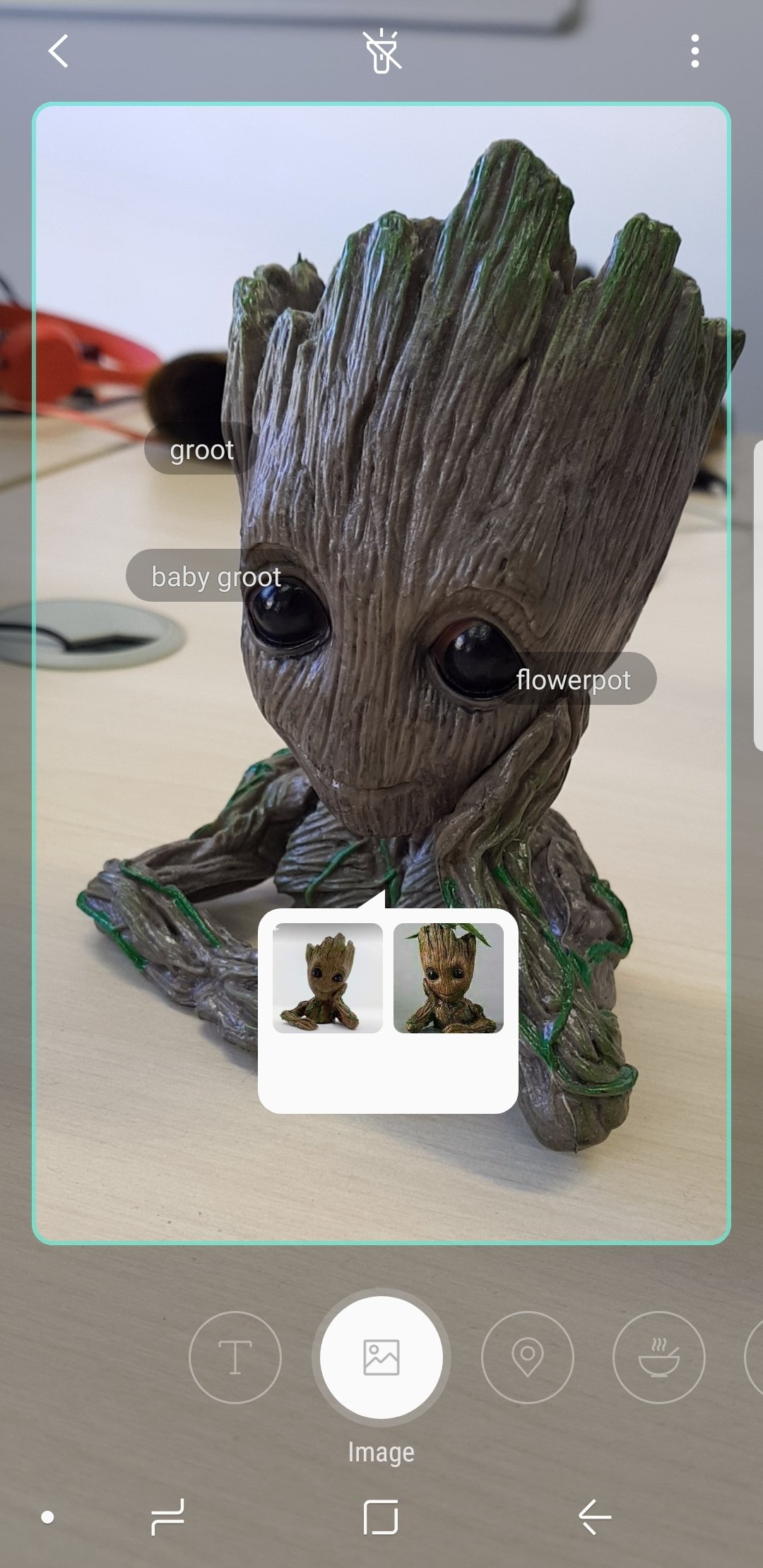
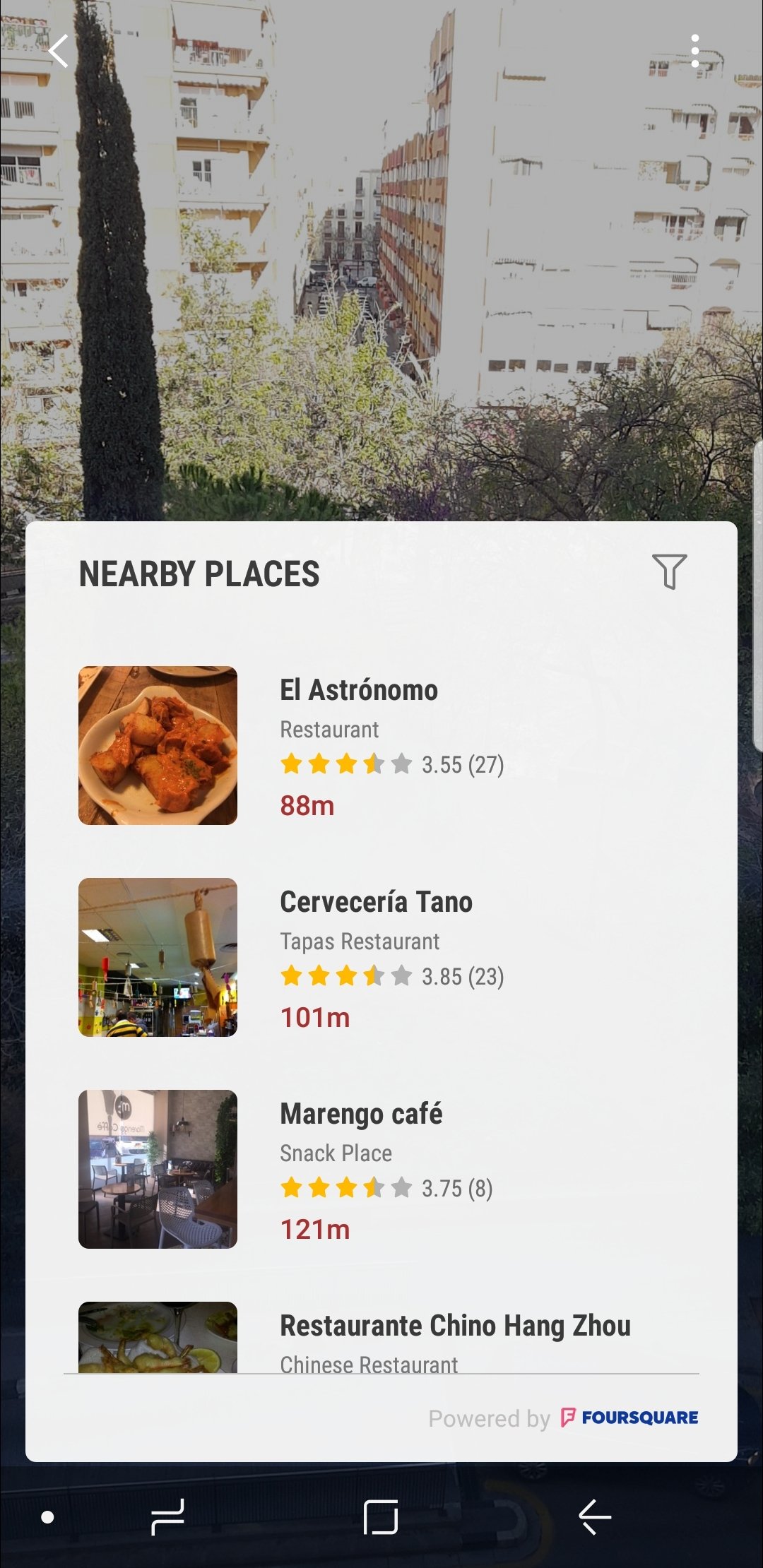
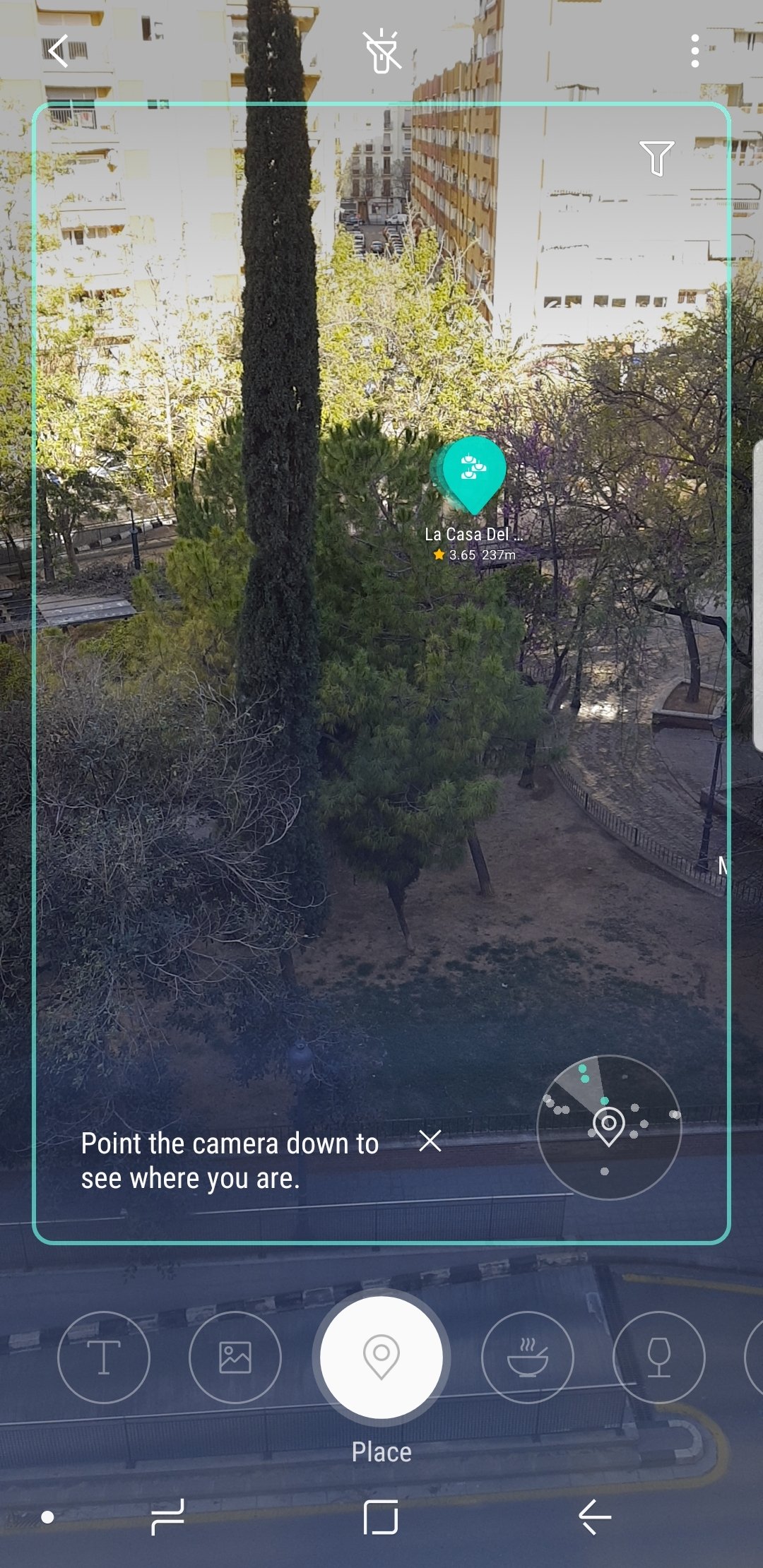
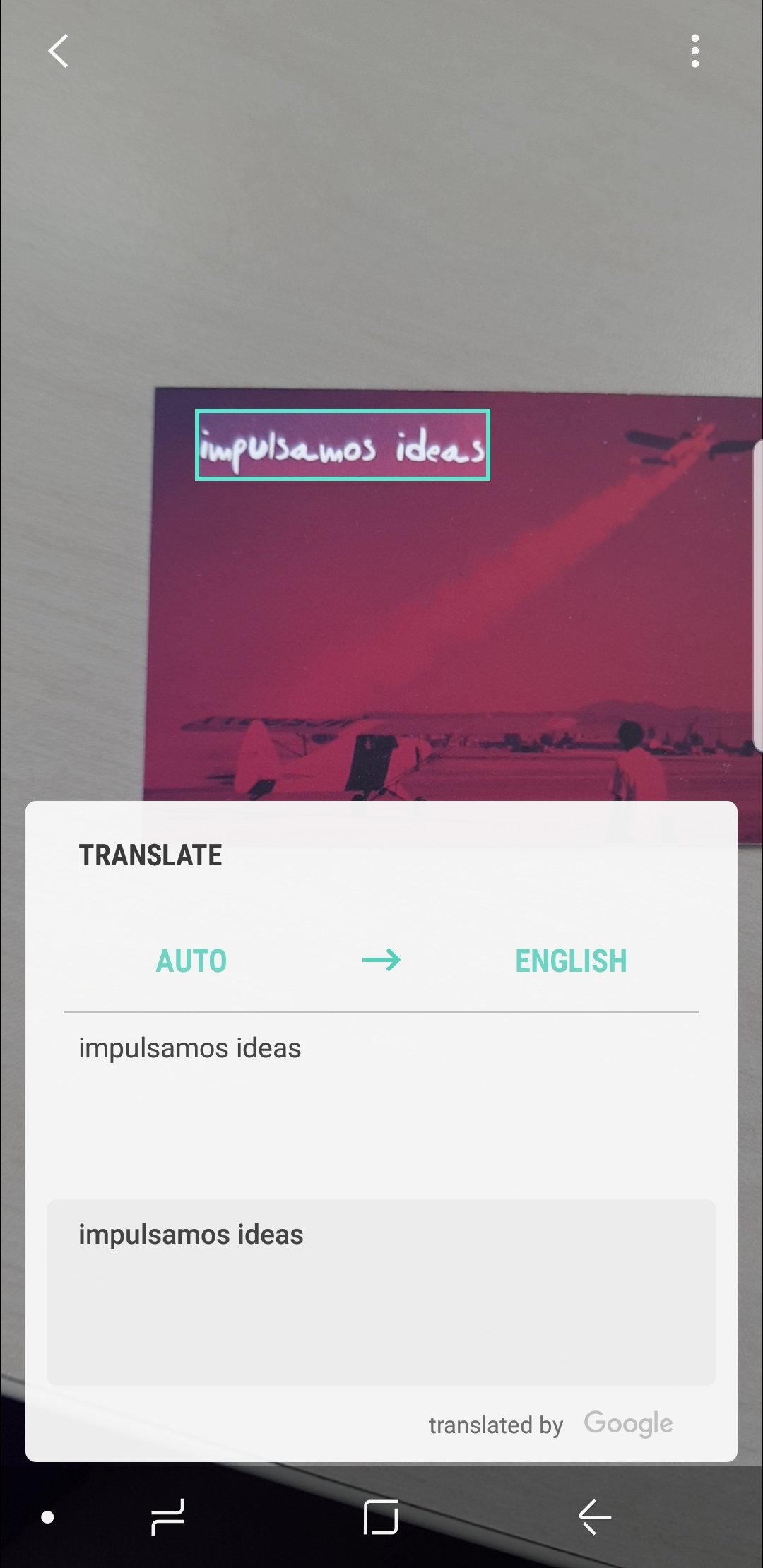
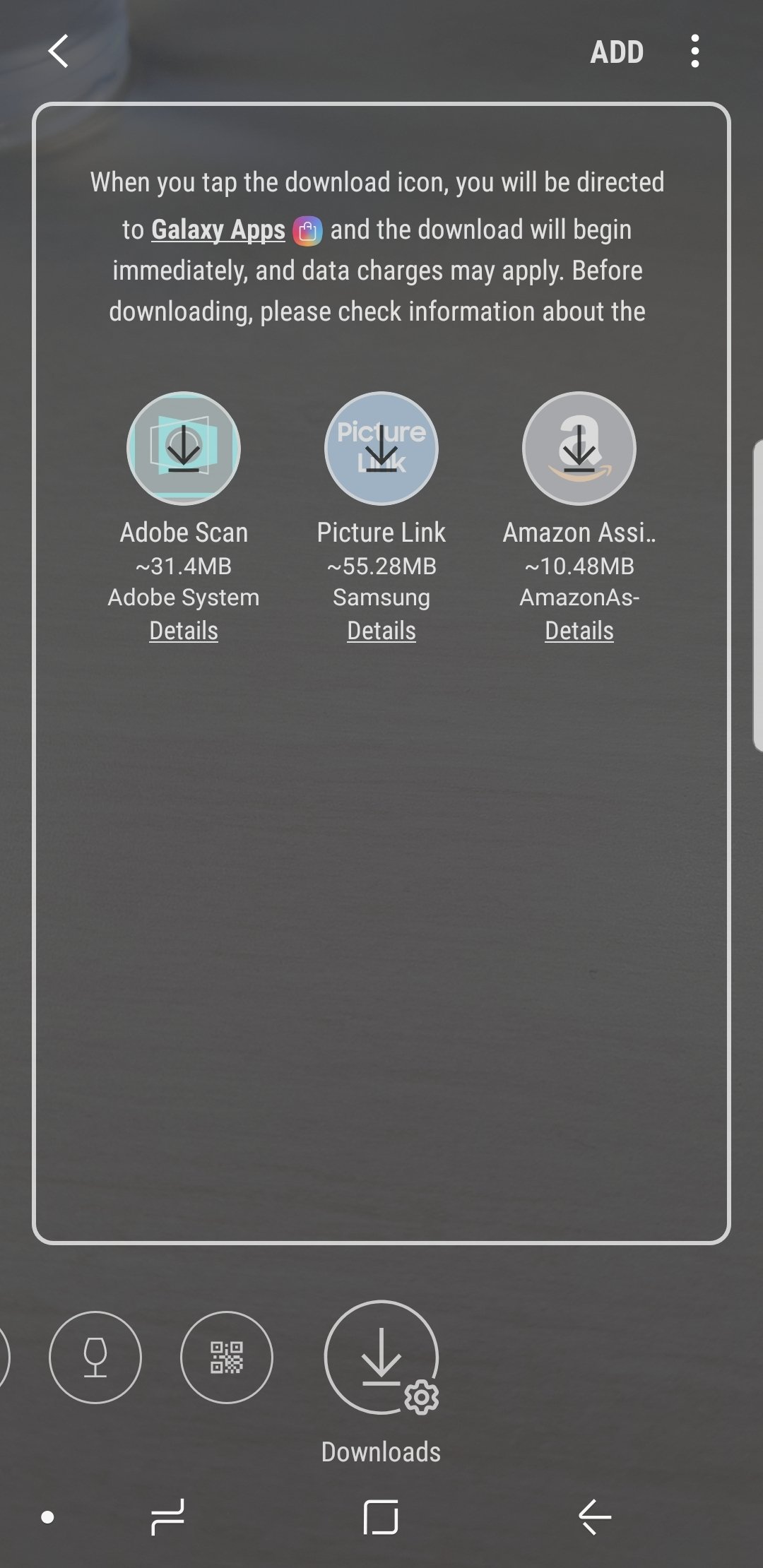
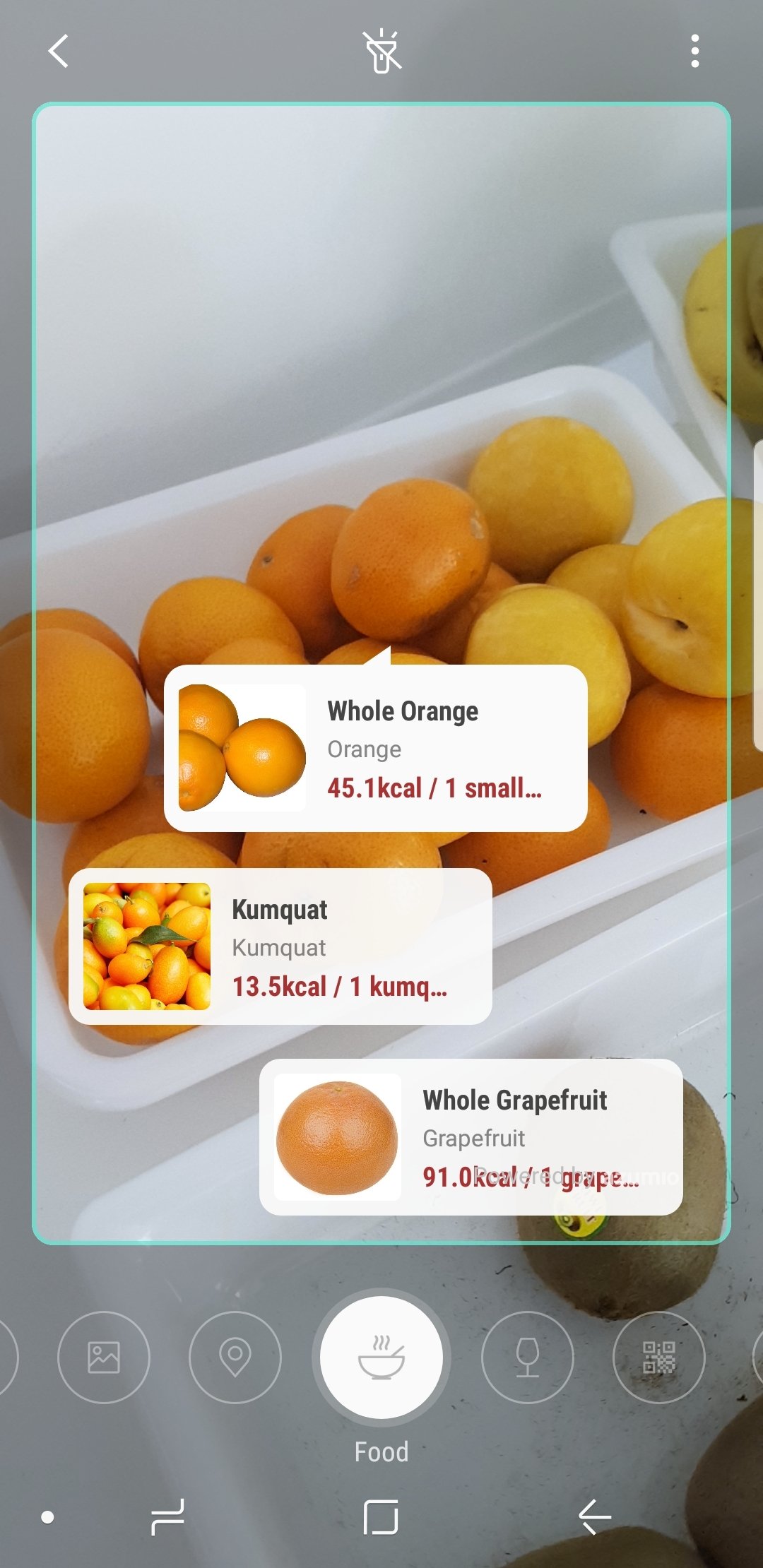
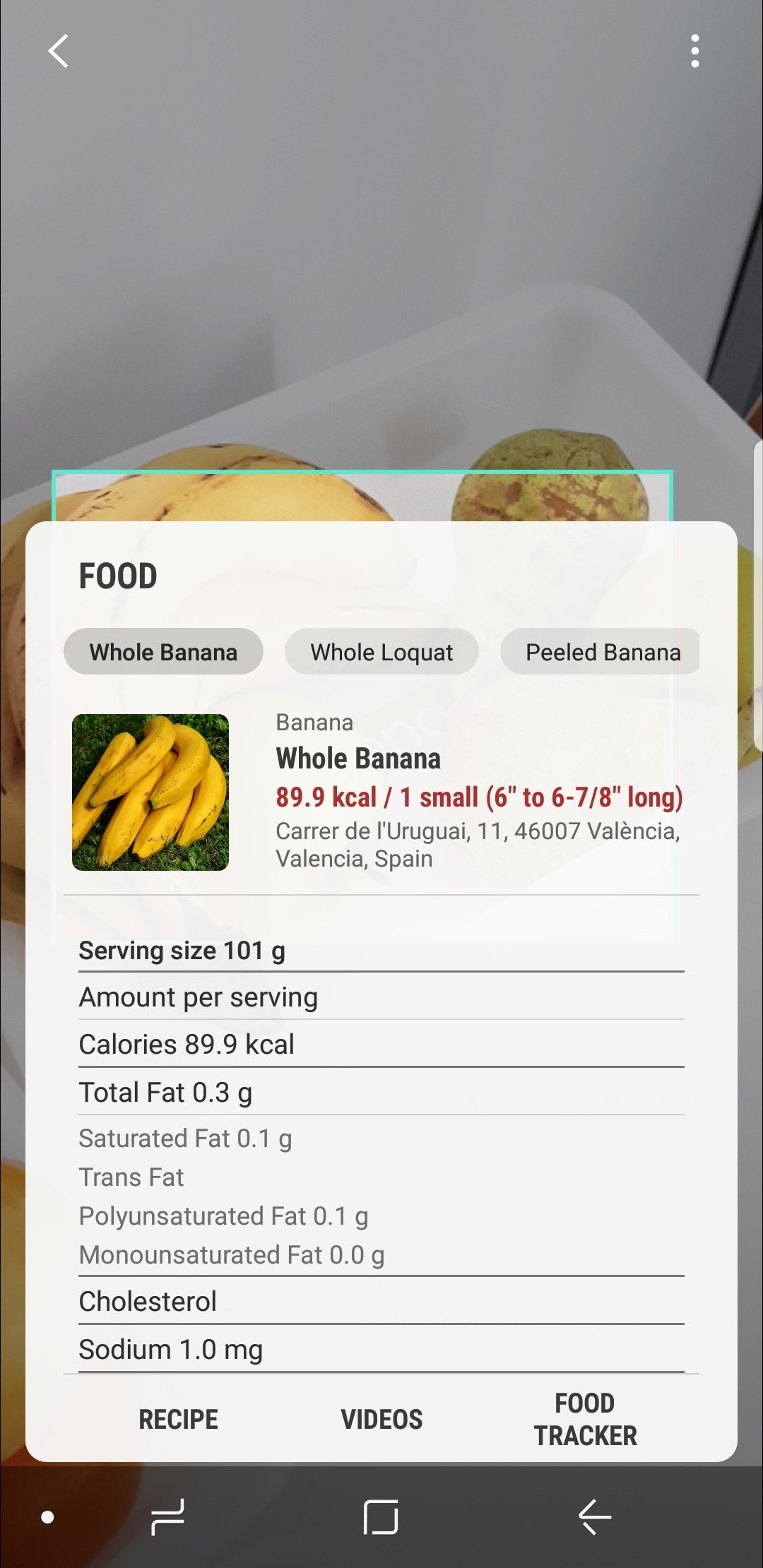
Последняя версия
1 июл. 2023 г.
Разработчик
Google Play ID
Количество установок
App APKs
Bixby Vision APK 빅스비 비전 APK Bixby 视觉 APK
Bixby Vision APP
Приложение дополненной реальности для камеры Galaxy S
Еще в 2017 году Samsung выпустила голосовой виртуальный помощник Bixby для свих Galaxy S8, который, как и Google Now, Siri или Cortana, намеревается помочь пользователям в выполнении определенных задач, таких как поиск в Интернете или настройка напоминаний для событий и задач.
Дополненная реальность Bixby
Этот помощник разделен на три части: Voice, Home и Vision. Voice позволяет пользователям активировать помощника своим голосом или долгим нажатием кнопки под регулятором громкости устройства. С другой стороны, Bixby Home позволяет нам взаимодействовать с фитнес-браслетами или бытовой техникой с нашего устройства.
И, наконец, Bixby Vision интегрировано в приложение для камеры устройства, действующее как приложение дополненной реальности, которое способно идентифицировать предметы в режиме реального времени и дает нам возможность купить их, если они доступны. Он также поддерживает считывание QR-кодов, распознавание важных ссылок, таких как знаки или переводы текстов.
Источник: apkcombo.com
Новый значок Samsung Bixby Vision появляется на устройствах One UI 5 Galaxy
![]()
Samsung Bixby Vision — это приложение, которое упрощает поиск или поиск чего-либо с помощью изображений. Поскольку Samsung регулярно улучшает приложение, выпуская новые обновления, в ноябре также было выпущено новое обновление для Bixby Vision, в котором появился новый значок приложения для пользователей One UI 5.0 .
Недавно Samsung выпустила новое обновление для Bixby Vision с версией 3.7.70.37 для устройств Galaxy через Galaxy Store. Новое обновление в настоящее время доступно только для устройств Galaxy, работающих под управлением One UI 5.0 на базе Android 13.
Те, кто получил обновление One UI 5.0 на своих устройствах Galaxy, могут убедиться, что компания обновила значок приложения Bixby Vision. Новая иконка Samsung Bixby Vision выглядит более эффектно, так как компания сменила цвет с синего на фиолетовый.
![]()
В дополнение к изменению цвета, внутренняя часть значка в форме глаза теперь имеет градиент. Однако вы можете увидеть эти новые изменения в Bixby Vision версии 3.7.70.34 на некоторых устройствах.
Если вы используете смартфон на базе One UI 5.0, а новый значок Bixby Vision не был добавлен на ваш смартфон, посетите магазин Galaxy Store и обновите приложение до последней версии.
Похожие темы: БИКБИВидение Биксбиновый значокONE UI 5SAMSUNG
Нарушение: Samsung выпускает обновление Stable One UI 5.0 для Galaxy S21 [Android 13]
Не пропустите
Обновление Android 13 One UI 5.0 для Samsung Galaxy M33 находится в разработке
Привет, Камила здесь! С самого начала я люблю пользоваться телефонами Samsung как заядлый фанат. Помимо подробного описания функций One UI для читателей, я люблю изучать различные приложения экосистемы Samsung за чашечкой чая!
Continue Reading
Рекламное объявление
Вам может понравиться

5 секретных функций галереи Samsung One UI 5.0

Голосовой помощник Samsung Bixby AI теперь поддерживает латиноамериканский испанский язык

Samsung Galaxy S23 Ultra будет использовать ультразвуковой датчик отпечатков пальцев, также просочилось защитное стекло

Samsung Galaxy Note 20 в Verizon получает обновление Android 13 в США [One UI 5.0]

Verizon выпускает октябрьское обновление безопасности 2022 года для Samsung Galaxy A03s

Samsung начинает разработку One UI 5.1, готовится к выпуску Galaxy S23
ONE UI 5.0
5 секретных функций галереи Samsung One UI 5.0
18 ноября 2022 г.

Галерея Samsung — это единственное место на нашем смартфоне Galaxy, где хранятся все фотографии, видео, замедленная съемка и GIF-файлы. Корейский технический гигант предлагает множество вариантов настройки в приложении «Галерея», чтобы вы могли редактировать, делиться, создавать группы и многое другое. One UI 5.0 на базе Android 13 предлагает множество новых функций и улучшений, которые делают смартфоны Galaxy производительными, оптимизированными и безопасными, а также улучшенное приложение Samsung Gallery.
Компания добавила новые опции в галерею, чтобы сделать ее более удобной и удобной. Однако в журнале изменений One UI 5.0 не упоминаются новые функции для галереи, но вы можете увидеть некоторые новые функции после установки последнего обновления. Давайте посмотрим на секретные функции приложения Samsung One UI 5.0 Gallery.

Галерея Samsung One UI 5.0 Новые функции
В One UI 5.0 компания добавила несколько новых функций в раздел «Истории». Вам не нужно включать какую-либо опцию для создания историй, так как теперь они создаются автоматически. Теперь вы можете добавлять истории в Избранное, просто нажав на значок «Прослушать».
В дополнение к этому вы можете управлять содержимым истории, изменять название истории, сохранять видео истории, а также удалять и редактировать его. Есть несколько замечательных вариантов редактирования видео-историй.

Выберите, что создать
You can easily create the album through a few steps. Firstly, open the Samsung Gallery app>> tap on the Album section>> press Plus icon. Now, you can select any one options mentioned below.
- Album: Create an album just for you. It can’t be shared.
- Auto-Updating Album: Create an album that automatically updates to include pictures of people you select.
- Group: Create a group, then add albums so you can find them together.
- Shared album: Create an album you can share.

Select the album to show
After enabling this feature from Gallery settings, you can see a new option named ‘Select album to show‘ in the More options of the Albums section. By clicking on this option, you can see which albums will be shown in My Albums.
However, you can see the all albums by the View all option, which is present below the More option.

When you enable the merge option, albums with the same name will be shown as a single album. Whenever you open a merge album, a message appears that it is a merge album and it is created by adding the number of albums.

Shared Album Notification
В приложении Samsung One UI 5.0 Gallery появилась новая функция под названием « Уведомление об общем альбоме ». После включения этой опции вы будете получать уведомления, когда люди делятся альбомами, добавляют новые изображения/видео, а любые новые люди присоединяются к общему альбому или покидают его. Когда вы включаете опцию уведомления об общем альбоме, появляются три опции:
- Общие альбомы: получайте уведомления, когда люди делятся с вами альбомами или удаляют альбомы, которыми с вами поделились.
- Новые сообщения: получайте уведомления, когда люди добавляют изображения и видео в общие альбомы.
- Обновления участников: получайте уведомления, когда люди присоединяются к общим альбомам или покидают их.
Источник: sammyfans.ru